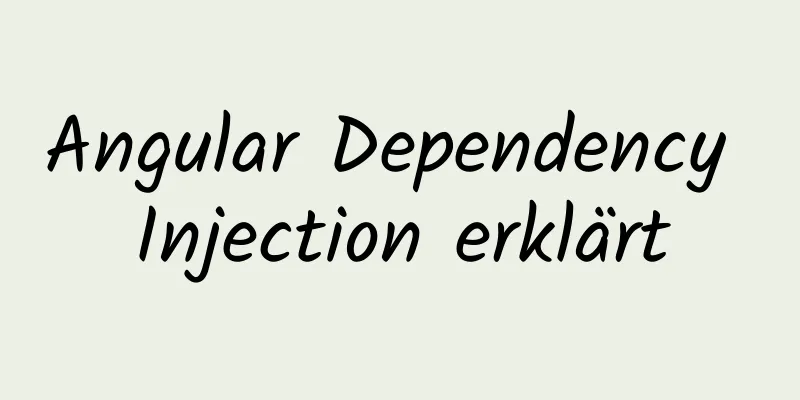So konfigurieren Sie Openbox für den Linux-Desktop (empfohlen)

|
Dieser Artikel ist Teil einer Sonderserie zu den 24 Tagen des Linux-Desktops. Der Openbox-Fenstermanager beansprucht nur wenige Systemressourcen, ist einfach zu konfigurieren und angenehm zu verwenden. Sie wissen vielleicht nicht, dass Sie den Openbox-Desktop verwendet haben: Obwohl Openbox selbst ein hervorragender Fenstermanager ist, ist es die Fenstermanager-„Engine“ für Desktopumgebungen wie LXDE und LXQT und kann sogar KDE und GNOME verwalten. Openbox dient nicht nur als Grundlage für mehrere Desktops, sondern ist wohl auch einer der am einfachsten zu konfigurierenden Fenstermanager für diejenigen, die nicht so viele Konfigurationsoptionen erlernen möchten. Mithilfe der menübasierten Konfigurationsanwendung von obconf können Sie alle allgemeinen Einstellungen genauso einfach vornehmen wie bei einem vollständigen Desktop wie GNOME oder KDE. Openbox installieren Möglicherweise finden Sie Openbox im Software-Repository Ihrer Linux-Distribution oder auf Openbox.org. Wenn Sie bereits einen anderen Desktop ausführen, können Sie Openbox problemlos auf demselben System installieren, da Openbox außer einigen Konfigurationsfenstern keine gebündelten Anwendungen enthält. Melden Sie sich nach der Installation von Ihrer aktuellen Desktop-Sitzung ab, damit Sie sich beim Openbox-Desktop anmelden können. Standardmäßig meldet Sie Ihr Sitzungsmanager (KDM, GDM, LightDM oder XDM, abhängig von Ihrer Konfiguration) weiterhin bei Ihrem vorherigen Desktop an. Sie müssen diese Auswahl daher vor der Anmeldung überschreiben. So überschreiben Sie es mit GDM:
So überschreiben Sie es mit SDDM:
Konfigurieren des Openbox-Desktops Openbox enthält standardmäßig die Anwendung obconf, mit der Sie Designs auswählen und installieren, das Mausverhalten ändern, Desktop-Einstellungen festlegen und vieles mehr können. Möglicherweise finden Sie im Repository andere Konfigurationsanwendungen wie z. B. obmenu, um andere Teile des Fenstermanagers zu konfigurieren.
Das Erstellen einer eigenen Desktopumgebung ist relativ einfach. Es verfügt über alle üblichen Desktopkomponenten wie Stalonetray für die Taskleiste, Tint2 für die Taskleiste oder Xfce4-Panel für fast alles, was Sie sich vorstellen können. Kombinieren Sie Anwendungen nach Belieben, bis Sie den Open-Source-Desktop Ihrer Träume haben.
Warum Openbox verwenden? Openbox benötigt nur wenig Platz, lässt sich einfach konfigurieren und ist angenehm zu verwenden. Es wird sich kaum wie ein Hindernis anfühlen und es wird ein System sein, mit dem man sich leicht vertraut machen kann. Sie würden nie erfahren, dass die Desktop-Umgebung, vor der Sie sitzen, heimlich Openbox als Fenstermanager verwendet (wäre es nicht schön zu wissen, wie man es anpasst?). Wenn Sie Open Source anspricht, probieren Sie Openbox aus. Zusammenfassen Das Obige ist meine Einführung in die Konfiguration von Openbox für den Linux-Desktop. Ich hoffe, es wird Ihnen hilfreich sein. Wenn Sie Fragen haben, hinterlassen Sie mir bitte eine Nachricht und ich werde Ihnen rechtzeitig antworten. Ich möchte auch allen für ihre Unterstützung der Website 123WORDPRESS.COM danken! Das könnte Sie auch interessieren:
|
<<: Tutorial zur Installation einer MySQL-Datenbank und zur Verwendung von Navicat für MySQL
>>: Tutorial zur grundlegenden Syntax von js und zur Konfiguration von Maven-Projekten
Artikel empfehlen
Einführung in Container-Datenvolumes in Docker
Inhaltsverzeichnis Datenvolumen des Docker-Contai...
Tomcat Server Erste Schritte Super ausführliches Tutorial
Inhaltsverzeichnis 1. Einige Konzepte von Tomcat ...
Was sind Ihre Grundsätze für die Gestaltung von Indizes? Wie lassen sich Indexfehler vermeiden?
Inhaltsverzeichnis Primärschlüsselindex Erstellen...
Hostübergreifende Kommunikation zwischen Docker-Containern - Overlay-basierte Implementierungsmethode
Overlay-Netzwerkanalyse Die integrierte netzwerkü...
Lösung zum automatischen Stoppen des MySQL-Dienstes
Dieser Artikel stellt hauptsächlich die Lösung fü...
So ändern Sie schnell das Hostattribut eines MySQL-Benutzers
Wenn Sie sich remote bei MySQL anmelden, gelten f...
Methode der Toolbibliothek zur Generierung von Vue-Komponentendokumenten
Inhaltsverzeichnis Analysieren von VUE-Dateien Do...
MySQL Router implementiert MySQL Lese-/Schreibtrennung
Inhaltsverzeichnis 1. Einleitung 2. MySQL-Router ...
Einführung in die Verwendung des Formulars „OnSubmit“ und des Eingabetyps „Bild“
Wenn hier ein <input type="image">...
Detaillierte Erklärung von sechs mit JavaScript implementierten Karusselleffekten für Webseitenbilder
Inhaltsverzeichnis 1. Wenn die Maus über das Karu...
Implementierungscode zum Hinzufügen eines Schrägstrichs zum Vue-Elementheaders
<Vorlage> <div Klasse="App-Containe...
【HTML-Element】So betten Sie Bilder ein
Mit dem img-Element können wir Bilder in HTML-Dok...
Was ist DNS-Prefetch? Frontend-Optimierung: DNS-Vorauflösung verbessert die Seitengeschwindigkeit
Inhaltsverzeichnis Hintergrund 1. Was ist DNS-Pre...
10 Aspekte, die beim Entwurf und Aufbau einer umfangreichen Website-Architektur berücksichtigt werden müssen
Wir diskutieren hier nicht über PHP-, JSP- oder ....
Detaillierte Erklärung der Eigenschaften, Unterschiede und Konvertierung von px, em, rem und pt in CSS
Konzepteinführung : 1. px (Pixel): Dies ist eine ...